Rumah >Tutorial sistem >MAC >Cara Menghentikan Pengesahan iPhone Apabila Memasang Apl Percuma
Cara Menghentikan Pengesahan iPhone Apabila Memasang Apl Percuma
- WBOYWBOYWBOYWBOYWBOYWBOYWBOYWBOYWBOYWBOYWBOYWBOYWBasal
- 2024-07-29 12:45:211415semak imbas
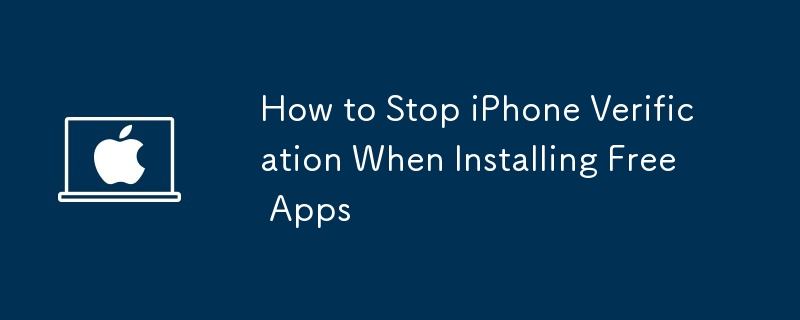
Melihat gesaan "Pengesahan Diperlukan" setiap kali anda mahu memasang apl daripada App Store boleh mengecewakan, terutamanya apabila ia percuma. Begini cara anda boleh menghentikan gesaan pengesahan yang menjengkelkan pada iPhone anda.
1. Tambah atau Kemas Kini Kaedah Pembayaran Apple ID Anda
Mempunyai kaedah pembayaran yang lapuk atau tamat tempoh untuk Apple ID anda boleh mencetuskan pop timbul "Pengesahan Diperlukan". Ini juga boleh berlaku jika anda belum menambahkan sebarang kaedah pembayaran pada Apple ID anda.
Oleh itu, menambah atau mengemas kini maklumat kaedah pembayaran anda ialah tempat yang baik untuk bermula. Ikut langkah ini:
Buka apl Tetapan pada iPhone anda dan ketik nama Apple ID anda di bahagian atas. Pergi ke Pembayaran & Penghantaran dan kemudian ketik kaedah pembayaran semasa anda. Jika anda belum menyediakan sebarang kaedah pembayaran, ketik Tambah Kaedah Pembayaran. Sahkan nombor kad anda, tarikh tamat tempoh dan maklumat pengebilan. Gunakan pilihan Edit di penjuru kanan sebelah atas untuk mengemas kini sebarang butiran jika diperlukan. Pilih Alih Keluar Kaedah Pembayaran jika kaedah pembayaran semasa tidak tersedia lagi. Kemudian, kembali ke menu sebelumnya untuk menambah kaedah baharu.Selepas menambah atau mengemas kini kaedah pembayaran, pergi ke App Store dan cuba muat turun aplikasi ke iPhone anda sekali lagi.
2. Semak untuk Pembelian App Store Gagal atau Belum Selesai
Jika anda mempunyai pembayaran yang belum selesai, mungkin daripada langganan atau pembelian dalam apl, anda mungkin menemui gesaan "Pengesahan Diperlukan" semasa memasang apl percuma. Untuk membetulkannya, anda perlu menyemak pembelian App Store yang gagal atau belum selesai dan melengkapkannya. Begini cara untuk melakukannya:
Buka apl Tetapan pada iPhone anda dan ketik nama Apple ID anda di bahagian atas. Pergi ke Media & Pembelian dan pilih Lihat Akaun daripada menu yang terhasil. Ketik Sejarah Pembelian, cari pembayaran yang belum dibayar atau gagal, dan lengkapkan.Ada masalah dengan kaedah pembayaran Apple ID anda? Ketahui perkara yang perlu dilakukan jika Apple terus menolak kaedah pembayaran anda.
3. Log Keluar dari Apple ID dan Log Masuk Kembali
Dalam kebanyakan kes, melengkapkan pembelian Apple ID yang belum selesai atau mengemas kini kaedah pembayaran harus menghentikan gesaan pengesahan apabila memasang apl pada iPhone anda. Walau bagaimanapun, jika isu itu berterusan, anda boleh cuba log keluar daripada Apple ID anda dan log masuk semula. Ini akan membantu menyelesaikan sebarang gangguan yang mungkin berlaku dan menghentikan gesaan pengesahan yang berterusan.
Untuk log keluar daripada Apple ID anda pada iPhone anda, ikut langkah ini:
Buka apl Tetapan pada iPhone anda dan ketik nama Apple ID anda di bahagian atas. Tatal ke bawah dan ketik Log Keluar di bahagian bawah. Masukkan kod laluan Apple ID anda dan ketik Matikan. Dayakan semua togol untuk menyimpan salinan data iCloud anda sebelum anda log keluar. Ketik Log Keluar di penjuru kanan sebelah atas, kemudian ketik Log Keluar sekali lagi apabila digesa.Sekarang, mulakan semula iPhone anda, buka apl Tetapan sekali lagi dan ketik Log masuk ke iPhone anda. Log masuk dengan kelayakan Apple ID anda, dan kemudian cuba muat turun aplikasi daripada App Store.
Satu atau lebih petua di atas harus menghentikan gesaan "Pengesahan Diperlukan" yang anda lihat semasa memasang apl percuma pada iPhone anda. Walau bagaimanapun, jika tiada apa-apa yang berjaya, pertimbangkan untuk menggunakan apl Sokongan Apple untuk bantuan pakar. Ejen sokongan Apple sepatutnya dapat membantu anda dengan langkah penyelesaian masalah khusus untuk situasi anda.
Atas ialah kandungan terperinci Cara Menghentikan Pengesahan iPhone Apabila Memasang Apl Percuma. Untuk maklumat lanjut, sila ikut artikel berkaitan lain di laman web China PHP!
Artikel berkaitan
Lihat lagi- Bagaimana untuk melaraskan kecerahan skrin komputer Apple Mac
- Bagaimana untuk memulihkan mac kepada tetapan asal
- Sistem Apple tersekat semasa pemasangan mesin maya
- Bagaimana untuk membuat sandaran foto dari iPhone ke komputer?
- Masalah yang dihadapi semasa memasang semula sistem Apple: Cakera sistem tidak dapat ditemui

